Bridge(桥接)模式利用设备的桥接功能,与前端无线网络建立无线连接,自身发出新的无线信号,形成新的无线覆盖范围,可以有效的解决信号弱及信号盲点等无线覆盖问题。那么你知道tplink710n路由器怎么设置Bridge模式吗?下面是www.52kms.com整理的一些关于tplink710n路由器设置Bridge模式的相关资料,供你参考。
tplink710n路由器设置Bridge模式的方法:
本文介绍TL-WR710N工作在Bridge模式的应用和设置方法。
确认需要桥接无线信号的无线名称、无线密码 等参数,如下图:
注意:此处参数仅供本文参考。
1、设置操作电脑网络参数
请将操作电脑的无线网卡设置为自动获取IP地址。
2、无线连接Mini路由器
电脑搜索到Mini路由器的无线信号(TP-LINK_XXXXXX)并连接。
1、输入管理地址
打开电脑桌面上的浏览器,清空地址栏并输入192.168.1.253,回车后页面会弹出登录框。
2、登录管理界面
在登录密码框中,输入路由器默认的管理密码:admin,点击 登录,进入管理界面。
1、开始设置向导
进入路由器的管理界面,点击 设置向导,点击 下一步。
2、选择工作模式
选择 Bridge:桥接模式,点击 下一步。
3、修改无线参数并扫描信号
修改 本设备的SSID(无线信号名称),固定 信道,点击 扫描。
4、选择主路由器信号
在扫描页面中找到主路由器的SSID,点击 连接。
注意:如果扫描不到对应信号,请确认主路由器已开启无线功能,且尝试减小路由器之间的距离。
5、输入无线密码
在 密钥 位置输入主路由器的无线密码,点击 下一步。
6、设置Mini路由器的无线密码
在 PSK密码 中设置Mini路由器的无线密码,点击 下一步。
注意:Mini路由器的SSID、无线密码可与主路由器不同,如果需要实现漫游,则必须与主路由器相同。
7、设置完成,重启路由器
点击 重启,弹出对话框点击 确定。
至此,Bridge模式设置完成。无线终端连接到Mini路由器的无线信号(Wireless_B),有线电脑通过网线连接到路由器的有线接口即可上网。
 烈火下载
烈火下载
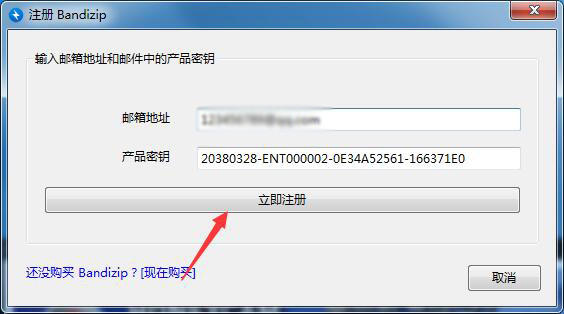
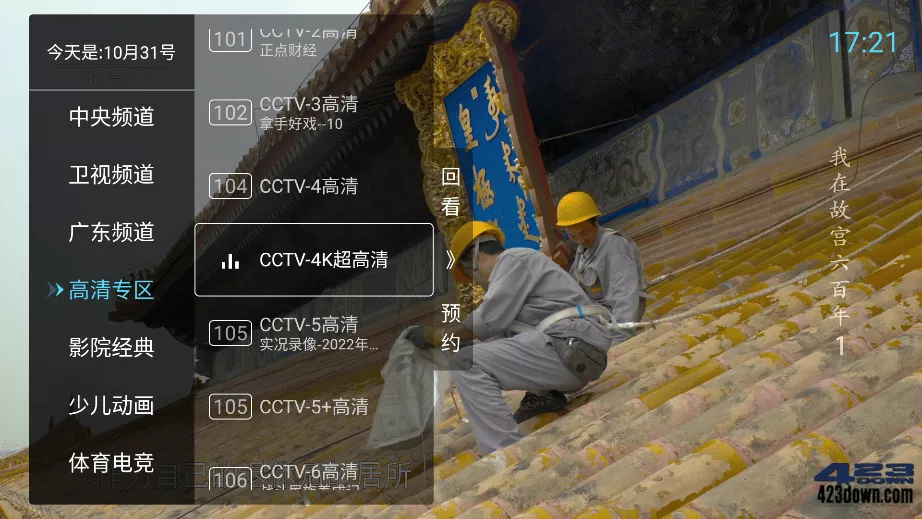


评论前必须登录!
注册